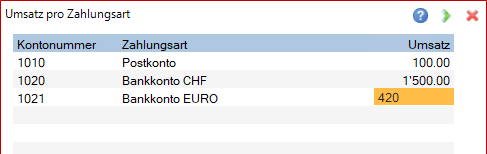Allgemeine Grundeinstellungen

Direktstart aktivieren
Beim Starten der Kasse wird sofort der Hauptmenupunkt (1) aktiviert. Werden gleichzeitig die Hauptmenupunkte passwortgeschützt, kann der Kassierer nur mittels Passwort in das Hauptmenu gelangen. Die Passwortabfrage wird von der Einstellung "Passwortabfrage beim Verlassen" überschrieben.
Beim Starten der Kasse wird sofort der Hauptmenupunkt (1) aktiviert. Werden gleichzeitig die Hauptmenupunkte passwortgeschützt, kann der Kassierer nur mittels Passwort in das Hauptmenu gelangen. Die Passwortabfrage wird von der Einstellung "Passwortabfrage beim Verlassen" überschrieben.
Adressabfrage
Wird generell nicht mit Kundenadressen gearbeitet, kann durch Deaktivieren die Adressabfrage unterdrückt werden.
Passantenadresse abfragen
Wird diese Auswahl aktiviert,
Bargeld-Rückgabe bei Storno
Ist dieser Punkt deaktiviert, wird bei einem Kassenbon-Storno ein Gutschein in Höhe des Beleg-Totales gedruckt.
Rückgeld aller Zahlungsarten
Wurde z.B. mit einem Check bezahlt, dann sollte dieser wieder zurückgegeben werden, wenn der Punkt aktiviert und der Beleg storniert wird. Ansonsten wird Bargeld, bzw. ein Gutschein zurückgegeben.
Offene Bons prüfen
Wenn aktiviert und offene Bons existieren, erscheint beim Verlassen des Touchscreens folgendes Fenster
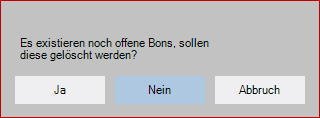
Konten pro Kasse
Wenn Kassen in verschiedenen Bereichen eingesetzt und da auch verschiedene Ertragskonten genutzt werden sollen, kann das mit dieser Einstellung erreicht werden.
Kassierer pro Position
In speziellen Einsatzgebieten kommt es vor, dass ein Kunde durch mehrere Personen bedient wird (z.B. Coiffeur: Waschen, Schneiden, Trocknen,...). Um die einzelnen Dienstleistungen entsprechend zuordnen zu können, kann pro Arbeitsschritt (Dienstleistung oder Artikel) ein Kassierer ausgewählt werden.
Passwortabfrage beim Verlassen
Wenn aktiviert und der Kassenbeleg Einträge enthält, kommt das Programm mit einer Passwortabfrage, bevor der Touchscreen verlassen werden kann.
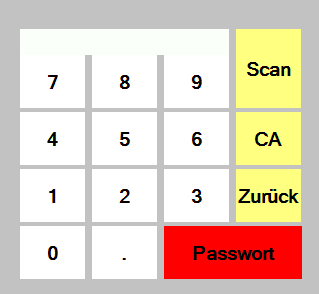
Da das Passwort über die Zifferntastatur eingegeben wird, muss es numerisch sein. Bevor diese Checkbox aktiviert werden kann, müssen im Menupunkt Passwortzuweisung Passwörter festgelegt werden.
Kassierer immer abfragen
Wenn aktiviert, zeigt der Touchscreen zuerst die Buttons mit den KassiererInnen zur Auswahl an, bevor Belegpositionen eingegeben werden können.
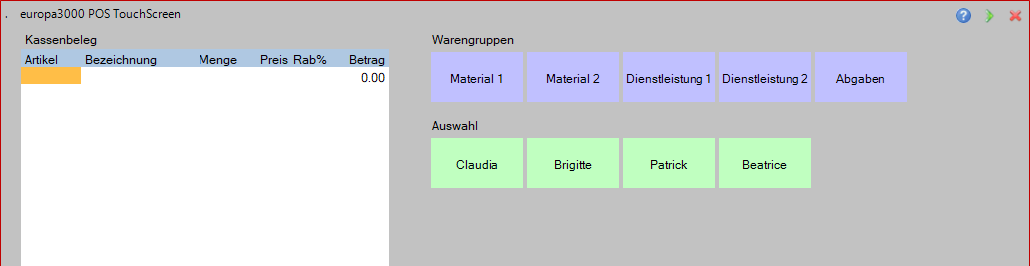
Bons nur für aktiven User
Wenn aktiviert, kriegt jeder User für die Kasse separate Bons. Die Boninhalte werden temporär in client.mmm/data/Kas-mmm-uuu-bbb-015.tmp gespeichert, wobei mmm=Client, uuu=Benutzernummer und bbb=Nummer. Wenn deaktiviert, teilen sich alle User die Bons.
Debitor immer anzeigen
Wenn aktiviert, wird das Debitoreninformationsfenster bei der Bearbeitung von Belegen angezeigt.
Artikelrabatt aktivieren
Wenn der Artikelrabatt aktiviert ist, berücksichtigt das Programm den im Artikelstamm definierten Rabatt in %.
Assortierung aktivieren
Wenn nicht mit Assortierungspreisen gearbeitet wird, kann durch Deaktivieren die Verarbeitung beschleunigt werden.
Rabatt auf Lieferschein/Rechnung
Wird dieser Punkt angewählt, erscheint beim Erfassen von Lieferschein/Rechnung am Ende die Möglichkeit, einen Belegrabatt zu vergeben.
Gesamtrabatt auf alle Zeilen
Am Ende eines Beleges besteht die Möglichkeit, einen Beleg-Rabatt zu vergeben. Mit dieser Einstellung kann festgelegt werden, ob dieser für alle Artikel, oder nur für die Artikel ohne "Rabatt-Sperre" vergeben werden soll.
Mengen nur ganzzahlig
Wenn Mengen nur als Stückzahlen vorkommen (keine Gewichte, Längen,...), ist es sinnvoll, nur mit ganzzahligen Mengen zu arbeiten.
Preise
Es kann generell mit Brutto-Preisen (=0), Nettopreisen (=1) oder entsprechend der Debitoreneinstellung des Kunden (=2) gearbeitet werden. Wird bei "2" keine Kundenadresse ausgewählt, entscheiden die Debitorendaten der Passantenadresse. Existiert diese Adresse nicht, dann wird mit Brutto-Preisen gearbeitet.
Preis "0.00" zugelassen
Um zu verhindern, dass Artikel ohne Preisangabe (Preis wird erst beim Verkauf eingetragen) auf den Beleg gelangen, kann dieser Punkt deaktiviert werden. Wird der Preis "0.00" zugelassen, können andererseits Artikel ohne Preis (Prospekte o.ä.) mit "verkauft" werden und damit der Lagerbestand überwacht werden.
Preise nicht negativ
Mit negativen Preisen können ggf. Gutschriften o.ä. als "manuelle Artikel" erfasst werden. Wenn dies verhindert werden soll, ist dieser Punkt anzuwählen.
Manuelle Preise sind immer brutto
Wenn der Preis eines Artikels manuell eingegeben wird und diese Checkbox aktiviert ist, ist der eingegebene Preis immer der Bruttopreis.
Strukturartikel aktivieren
Wenn keine Struktur-Artikel definiert sind, kann durch Deaktivieren die Verarbeitung beschleunigt werden.
Priorität auf Dienstleistungen
Wenn aktiviert, haben Dienstleistungen in der PC Kasse eine höhere Priorität als Artikel.
Lagerbestandskontrolle führen
Wenn zu einem Artikel der Bestand auf "Null" steht, erfolgt ein Hinweis, dass der Artikel nicht am Lager vörrätig ist. Soll der Artikel trotzdem verkauft werden (weil z.B. der Lagereingang nur noch nicht eingebucht, die Ware aber schon verfügbar ist), kann dies durch Bestätigen mit Enter erreicht werden.
Lagerbestände nachführen
Wenn aktiviert, dann werden beim Verkauf von Artikel über die Kasse die Lagerbestände in der Artikelstamm nachgeführt.
Lagerbewegungen schreiben
In der Lagerbewegungs-Tabelle werden chronologisch alle Lagerbewegungen registriert, sofern dies hier aktiviert wird.
Lieferschein-Umsätze separat führen
Lieferschein-Umsätze separat führen
Wenn aktiviert, werden im Tagesjournal getrennt "Umsätze pro Zahlungsarten", "Umsätze Lieferscheine/Rechnungen" und "Umsätze Total" ausgewiesen. Ansonsten werden die "Umsätze pro Zahlungsarten inkl. LS/Rg" auf einer Liste dargestellt.
Belegtotale auf Einnahmen-Liste
Belegtotale auf Einnahmen-Liste
In den Tagesauswertungen wird nach den Artikel-Zeilen eines jeden Beleges eine Zeile mit Beleg-Total ausgegeben.
QR-Druck bei Rechnungen
QR-Druck bei Rechnungen
Wenn eine Rechnung gedruckt wird, wird auch ein QR-Formular gedruckt.
QR-Druck auf separater Seite
Wenn eine Rechnung gedruckt wird, wird auch ein QR-Formular gedruckt, allerdings auf einer separaten Seite.
Artikel mit Preis"0.00" nicht drucken
Wenn ein Preis = 0,00 wird der gesamte Artikel auf dem Kassenbeleg weggelassen.
Ausgabeabfrage bei Teilgutschein
Der Benutzer wird gefragt, ob ein Gutschein oder ein Beleg gedruckt werden soll, wenn ein neuer oder ein Teil-Gutschein erstellt wird.
Parameter für VerkaufsstatistikMit Hilfe dieser Angaben definieren Sie, ob und wie die Umsätze der Artikel, Dienstleistungen oder manuelle Artikel in die Verkaufsstatistik geschrieben werden. Die Erklärung der Codes befindet sich auf dem Fenster, wobei zu beachten ist, dass der Code 2 nicht für manuelle Artikel verwendet werden kann.
Tagesumsätze kondensieren
Tagesumsätze kondensieren
bedeutet, dass pro Artikel pro Tag und Kasse nur ein Record mit der Summe der Umsätze geschrieben wird. In diesem Falle sind also keine Zuordnungen der Umsätze zu den Kundenadressen mehr möglich
Umsatz pro Zahlungsart bearbeitbar beim Tagesabschluss
Beim Tagesabschluss werden alle erfasste Zahlungsarten berücksichtigt. Zusätzlich zur Bargeldstückelung muss man dann pro Zahlungsart noch den Umsatz angeben.